excel表格不能输入文字了怎么办 excel无法输入文字怎么办
发布时间:2023-12-18 10:06:13 浏览数:
在现代社会中Excel表格已成为我们工作和生活中不可或缺的工具之一,有时我们可能会遇到一个令人沮丧的问题:Excel表格无法输入文字。当我们急需在表格中添加文字时,这无疑会给我们的工作和生活带来一定的困扰。当我们面临这种情况时,应该如何解决呢?本文将为您详细介绍一些解决Excel表格无法输入文字的方法,帮助您迅速恢复正常使用Excel的功能。无论您是初学者还是熟练使用Excel的专业人士,本文都将对您有所帮助。让我们一起来解决这个问题,使得Excel表格能够再次顺利接受我们的输入。
具体步骤:
1.excel表格不能输入文字了怎么办的话,小编演示下。先随意建立一个表格,如图。
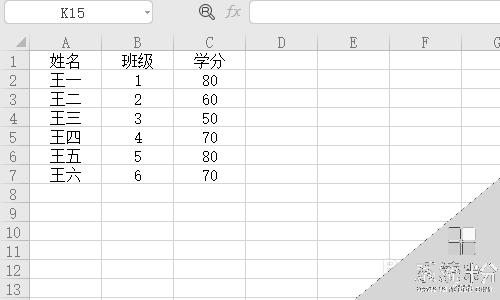
2.接着我们表格任意输入文字就出现了不能输入的提示,如图。
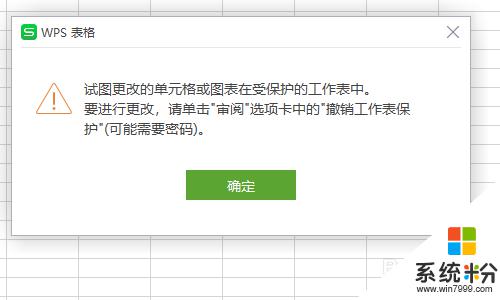
3.接着表格上方我们点下【审阅】,如图。
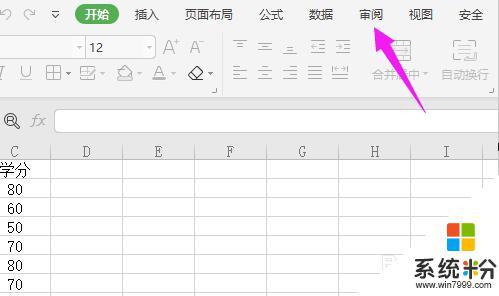
4.接着我们点按下【撤销工作表保护】,如图。
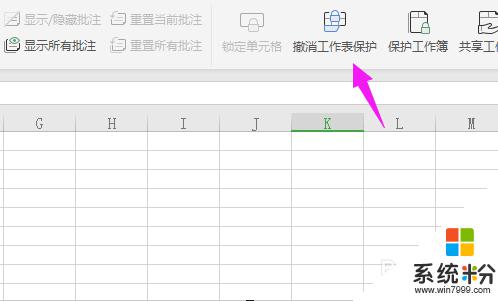
5.接着我们再编辑表格,就不会出现需要密码,不能输入的提示了,如图。
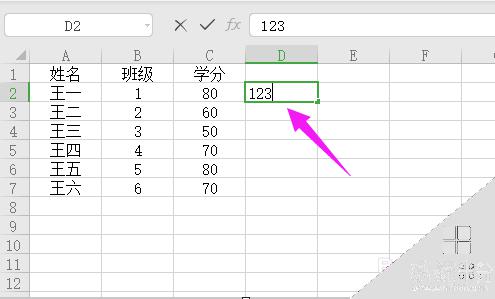
以上是解决无法在Excel表格中输入文字的方法,如果遇到这种情况,您可以按照以上步骤解决,希望对大家有所帮助。